Fragetyp: Mehrfache numerische Eingabe
From LimeSurvey Manual
Kurze Beschreibung
Bei diesem Fragetyp handelt es sich um eine Abwandlung des Fragentyps Zahleneingabe. Jedes Textfeld stellt hier eine Teilfrage dar, wobei der Teilfragentext die Bezeichnung der Eingabe ist.
Die Frage wird den Umfrageteilnehmern wie folgt dargestellt:

Eine Beispieldatei kann hier als ZIP-Datei heruntergeladen werden.
Allgemeine Optionen
Pflichtangabe
Beschreibung:
Mit dieser Option wird festgelegt, ob eine bestimmte Frage von Umfrageteilnehmern zum Fortfahren beantwortet werden muss. Müssen nur bestimmte Unterfragen beantwortet werden, verwenden Sie das Attribut minimale Antwort in der Registerkarte Logik (nur bei Matrix- oder Mehrfachauswahlfragen).
Verfügbare Optionen:
- An – Die Frage muss beantwortet werden, bevor der Teilnehmer zur nächsten Seite gehen kann – die Antwortoption „Keine Antwort“ wird nie angezeigt.
- Weich – Wenn die Frage nicht beantwortet wird, wird eine Warnung angezeigt, wenn versucht wird, zur nächsten Seite zu gelangen – der Teilnehmer kann die Warnung jedoch ignorieren und fortfahren. Beachten Sie, dass die Option „Keine Antwort“ weiterhin angezeigt wird (falls in den Einstellungen der Umfragepräsentation aktiviert)
- Aus (Standard) – Frage kann unbeantwortet bleiben
Validierung (mit regulären Ausdrücken) (preg_validation)
Beschreibung
Mit dieser Option können Sie einen regulären Ausdruck angeben, mit dem Sie alle Teile einer Frage validieren können.
Wenn eine Frage oder ein Unterfragewert die Validierungsanforderungen nicht erfüllt, wird die Hintergrundfarbe des Texteingabefelds in Rot geändert, damit Benutzer leicht erkennen können, welche Teile der Frage korrigiert werden müssen. Somit können Sie eine On-Page-Validierung durchführen. Auf diese Weise müssen Sie nicht darauf warten, dass der Benutzer auf die Schaltfläche „Senden“ klickt, um die entsprechende Frage zu bestätigen.
Gültige Werte
- Jeder gültige reguläre Ausdruck
Beispiel
- Klicken Sie hier, um mehrere Beispiele zu überprüfen.
Bedingung (früher „Relevanzgleichung“)
Beschreibung:
Ist der Ergebniswert der Bedingung „1“ oder „wahr“, ist die Frage im Umfragekontext „relevant“, wird also dem Umfrageteilnehmer angezeigt. Wenn nicht, wird die Frage ausgeblendet. Für jede Umfragefrage können Sie eine Relevanzgleichung angeben. Diese Funktion ist der Nachfolger von conditions und unterstützt eine wesentlich komplexere bedingte Logik.
Syntax-Hervorhebung:
Wenn Sie die Bedingung speichern, wird sie ausgewertet und syntaktisch hervorgehoben. Eventuelle Fehler werden farblich gekennzeichnet, sodass Sie sie schnell erkennen und beheben können.

Gültige Werte:
- Jede Bedingung, die die Syntax ExpressionScript ohne umgebende geschweifte Klammern verwendet.
Beispiel
Hier finden Sie Beispiele für die Syntax-Hervorhebung (derzeit nur auf Englisch).
Anzeige
Präfix (Präfix)
Beschreibung
Ein Textwert, der als Präfix vor den Texteingabefeldern angezeigt wird. Das Präfix wird direkt links neben der Eingabe angezeigt.
Wenn der Bildschirm klein ist, wird das Präfix über der Eingabe angezeigt. Wenn Sie es links belassen möchten (New in 3.0.0 ): Fügen Sie der Frage die Klasse suffix-prefix-force hinzu.
Gültige Werte
- Alle Zeichen oder Zeichensätze, die vor der Eingabe angezeigt werden sollen
Beispiel
Wenn Sie für dieses Attribut den Wert „$“ eingeben, wird unmittelbar vor dem Texteingabefeld ein Dollarzeichen angezeigt.
Suffix (Suffix)
Beschreibung
Ein Textwert, der an ein Texteingabefeld angehängt werden soll. Das Suffix wird direkt rechts neben der Eingabe angezeigt.
Auf dem kleinen Bildschirm wird unter der Eingabe das Sufix angezeigt. Wenn Sie es bei right (New in 3.0.0 ) belassen möchten: Fügen Sie der Frage die Klasse suffix-prefix-force hinzu.
Gültige Werte
- Alle Zeichen oder Zeichensätze, die nach der Eingabe angezeigt werden sollen
Beispiel
Die Eingabe eines Werts von „%“ für dieses Attribut würde dazu führen, dass unmittelbar nach dem Texteingabefeld ein Prozentzeichen angezeigt wird.
Spaltenbreite beschriften (label_column_width)
Beschreibung
Mit der Option „Label-Spaltenbreite“ können Sie die Breite des Labels/der Unterfrage (des Wrappers jedes Labels) festlegen. Bitte beachten Sie, dass diese Option „nicht“ die Breite der Spalte festlegt, in der sich die Beschriftungen befinden.
Verfügbare Optionen
- Standard: Wenn diese Option ausgewählt ist, wird ein Standardwert zugewiesen, um sowohl die Beschriftung als auch das entsprechende Texteingabefeld in derselben Zeile anzuzeigen. Wenn die Breite des Texteingabefelds beispielsweise 92 % beträgt und die Breite der Beschriftungsspalte auf den Standardwert eingestellt ist, werden die Beschriftung und das entsprechende Antworttextfeld in derselben Zeile angezeigt. Wenn die Breite des Labels „Wrapper“ größer als 7 % wäre, würde das Texteingabefeld in der nächsten Zeile angezeigt.
- Ausgeblendet: Wenn ausgewählt, wird die erste Spalte (die Unterfragen enthält) nicht angezeigt der Umfrageteilnehmer.
- 8%; 17 % ... 92 %; 100 %: Je größer der ausgewählte Wert, desto größer die Breite der Unterfrage.
'Beispiel: Wenn Sie möchten, dass jede Unterfrage in einer eigenen Zeile angezeigt wird, erhöhen Sie die Breite auf 100 %, sodass das Texteingabefeld dann unter jeder Unterfrage angezeigt wird.
Hinweis verstecken
Beschreibung
Die meisten Fragen zeigen in der Regel einen Hinweis, wie „Bitte wählen Sie eine der folgenden Optionen“ oder einen ähnlichen Hinweistext, wie man die Frage ausfüllen soll. Mit dieser Einstellung können Sie diese Tipps/Hinweise ausschalten.
Diese Tipps/Hinweise enthalten Meldungen zu Validierungskriterien (wie z.B. min/max Anzahl der Antworten, min/max/gleicher Summenwert). Wenn die Einstellung aktiviert ist, werden diese Meldungen ausgeblendet. Wenn der Benutzer jedoch ungültige Daten eingibt, erscheinen die Tipps. Sie werden rot eingefärbt und auf grün geändert, sobald die Validierungskriterien erfüllt sind.
Verfügbare Optionen
- An - Tipps/Hinweise werden versteckt
- Aus (Standard).
Breite Eingabefeld (text_input_width)
Beschreibung
Dieses Attribut legt die Breite der Texteingabefelder fest (des "Wrappers" der Texteingabefelder). Das Eingabefeld wird verwendet, um eine Antwort auf die (Teile-) Frage einzugeben. Wenn der Wert der Breite ausreichend hoch ist, wird das Texteingabefeld in der nächsten Zeile angezeigt. Bitte beachten Sie, dass diese Option nicht die Größe der Eingabe oder die Breite der gesamten Spalte festlegt!
Verfügbare Optionen
- Standard: Wenn diese Option ausgewählt ist, wird diesem Attribut ein Standardwert zugewiesen, sodass sowohl die Beschriftung als auch das entsprechende Texteingabefeld in derselben Zeile stehen. Wenn die Breite des Texteingabefelds beispielsweise 41% beträgt, ist der Wert der Breite des Texteingabefelds ein Wert, der sowohl die Beschriftung als auch das Eingabefeld in derselben Zeile zulässt (in diesem Fall 58%). Wenn die Breite des Texteingabefelds höher als 58% ist, wird das Texteingabefeld in der nächsten Zeile angezeigt
- 8%; 17 %...92% , 100%: Je größer der ausgewählte Wert ist, desto breiter ist das Texteingabefeld.
Beispiel
- Wenn das Eingabeelement unter der Unterfrage / Beschriftung angezeigt werden soll, wählen Sie die Option 100% aus der Dropdown-Liste.
Zufällige Antwortreihenfolge (random_order)
Beschreibung
Dieses Attribut bewirkt, dass LimeSurvey die bestehende Reihenfolge der Antwortoptionen/Unterfragen ignoriert und sie stattdessen zufällig anordnet. Mit dieser Option kann der Umfrageersteller die Verzerrung der Umfrage verringern. Bitte beachten Sie, dass bei einer Frage mit Unterfragen die Reihenfolge der Unterfragen zufällig ist und nicht die Reihenfolge der Antwortoptionen.
Verfügbare Optionen
- Ja - Beim Starten der Umfrage einmalig ein zufällige Reihenfolge setzen
- Nein (Standard)
Größe des Texteingabefelds (input_box_size)
Beschreibung
Mit dieser Funktion können Sie die Größe des Textbereichs (des Texteingabefelds) festlegen. Standardmäßig erzwingt LimeSurvey, dass das Eingabefeld mit einer Standardgröße angezeigt wird. Dies kann mit dieser Funktion überschrieben werden.
'Gültige Werte
- Beliebiger numerischer Wert
Fragen-Designvorlage (question_theme)
Beschreibung
Sie können benutzerdefinierte Designvorlagen für die jeweilige Frage verwenden.
Verfügbare Optionen
- Ihre erstellten Fragethemen, die sich unter den Fragenthemen im Bereich Designvorlagen befinden.
Siehe: https://manual.limesurvey.org/Question_themes
Beschreibung
Wenn diese Option aktiviert ist, wird die Frage immer ausgeblendet und den Umfrageteilnehmern nicht angezeigt. Diese Funktion kann in folgenden Szenarien verwendet werden:
- Wenn Sie eine Frage mit einer URL vorfüllen möchten und diese nicht auf dem Bildschirm angezeigt werden soll. Dies überschreibt alle in der Umfrage verwendeten Bedingungen, da die jeweilige Frage nicht einmal in die Seite eingebettet wird.
- Wenn Sie einen Wert im laufenden Betrieb über das Expressionscript speichern oder berechnen möchten.
Verfügbare Optionen
- Ein
- Aus (Standard)
CSS-Klasse (css_class)
'Beschreibung
Wenn Sie bestimmten Fragen spezielle CSS-Klassen hinzufügen möchten, können Sie die Namen der CSS-Klassen in dieses Feld eingeben. Stellen Sie sicher, dass zwischen verschiedenen Klassennamen ein Leerzeichen steht.
Gültige Werte
- Beliebige Textzeichenfolge mit einem Leerzeichen zwischen verschiedenen CSS-Klassennamen.

Relevanzhilfe für druckbare Umfrage (printable_survey_relevance_help)
Beschreibung
Wenn Sie eine Umfrage ausdrucken möchten, können Sie auch die Relevanzgleichungen für jede Frage ausdrucken. Wenn Sie jedoch anstelle des Ausdrucks auf dem gedruckten Formular stattdessen eine Erklärung anbieten möchten, füllen Sie dieses Feld mit der Texterklärung für die Relevanzgleichung aus.
Gültige Werte
- Alle Texte und/oder Zahlen, die auf dem druckbaren Formular angezeigt werden sollen.
Eingabe
Minimalwert der numerischen Eingabe (min_num_value_n)
Beschreibung
Minimaler Wert der numerischen Eingabe, der vom Befragten in das Eingabefeld eingegeben werden kann.
'Gültige Werte
- Jeder ganzzahlige Wert über 0
- Jede Zahl
- Jeder SGQA-Code
- Jeder Fragecode (Variablenname)
- Jede Gleichung, die [ [ExpressionScript - Presentation|ExpressionScript]]-Syntax, ohne umgebende geschweifte Klammern.
Gleich Summenwert (equals_num_value)
Beschreibung
Legt die Gesamtsumme aller vordefinierten Antworten fest, die akzeptiert werden. Beispiel: Das Festlegen eines Werts von 20 für dieses Attribut würde bedeuten, dass die einzig akzeptable Gesamtsumme für alle Elemente 20 wäre. Ein Wert von 15 oder 60 wäre inakzeptabel.
Wenn die Option „Wertebereich erlaubt Fehlen“ gesetzt ist: Der Summenwert wird nicht überprüft, wenn ganze Fragen nicht beantwortet werden.
Gültige Werte
- Beliebiger Zahlenwert
- Beliebiger SGQA-Code
- Beliebiger Fragecode (Variablenname)
- Beliebige Gleichung unter Verwendung der ExpressionScript-Syntax ohne umgebende geschweifte Klammern.
Nur Ganzzahl (num_value_int_only)
Beschreibung
Wenn diese Option aktiviert ist, können die Befragten nur ganzzahlige Werte in das Feld eingeben.
'Verfügbare Optionen
- Ja
- Nein (Standard)
Maximaler Summenwert (max_num_value)
Beschreibung
Diese Einstellung ist in den Eingabefragen für mehrere numerische und numerische Arrays verfügbar. Wenn dieses Attribut festgelegt ist, müssen die Eingabewerte (abhängig von der Art der Frage) dieses Kriterium erfüllen – die (Summe der) Zahl(en) muss kleiner sein als der Wert, den Sie in dieses Feld eingeben. Andernfalls kann die Befragte ihre Antwort nicht einreichen.
'Gültige Werte
- Jeder ganzzahlige Wert über 0
- Jede Zahl
- Jeder SGQA-Code
- Jeder Fragecode (Variablenname)
- Jede Gleichung, die [ [ExpressionScript - Presentation|ExpressionScript]]-Syntax, ohne umgebende geschweifte Klammern.
Beispiel
- Das Festlegen eines Wertes von 20 würde bedeuten, dass der Gesamtwert aller in allen Eingabefeldern für diese Frage eingegebenen Zahlen 20 nicht überschreiten darf. Summen von 21 wären nicht zulässig. Insgesamt wären 15 akzeptabel.
Mindestsummenwert (min_num_value)
Beschreibung
Diese Einstellung ist in den Eingabefragen für mehrere numerische und numerische Arrays verfügbar. Wenn dieses Attribut festgelegt ist, müssen die Eingabewerte (abhängig von der Art der Frage) dieses Kriterium erfüllen – die (Summe der) Zahl(en) muss höher sein als der Wert, den Sie in dieses Feld eingeben. Andernfalls können die Befragten ihre Antwort(en) nicht einreichen.
Wenn die Option „Wertebereich erlaubt Fehlen“ aktiviert ist: Der Mindestsummenwert wird nicht überprüft, wenn ganze Fragen nicht beantwortet werden.
'Gültige Werte
- Jeder ganzzahlige Wert über 0
- Jede Zahl (mit . (Punkt) als Dezimaltrennzeichen)
- Jeder SGQA-Code
- Jeder Fragecode (Variablenname )
- Jede Gleichung mit der Syntax ExpressionScript ohne umgebende geschweifte Klammern.
Beispiel
- Die Einstellung eines Wertes von 10 würde bedeuten, dass der Gesamtwert aller in allen Eingabefeldern dieser Frage eingegebenen Zahlen nicht kleiner als 10 sein darf. Summen von 9 wären nicht zulässig. Insgesamt wären 12 akzeptabel.
Maximale Zeichenzahl (maximum_chars)
Beschreibung
Dadurch können Sie die maximale Anzahl an Zeichen festlegen, die für eine textbasierte Frage eingegeben werden können. Die Eingabe eines Wertes von beispielsweise 20 bedeutet, dass der Teilnehmer nicht mehr als 20 Zeichen eingeben kann.
'Gültige Werte
- Jeder ganzzahlige Wert über 0
Wertebereich erlaubt das Fehlen (value_range_allows_missing)
Beschreibung
Dieses Attribut gilt für den Fragetyp „Mehrfachnumerisch“. Wenn diese Option aktiviert ist, kann ein Umfrageteilnehmer die Beantwortung der Frage mit mehreren Zahlen überspringen, auch wenn equal_num_value oder min_num_value festgelegt sind.
'Verfügbare Optionen
- Ein (Standard)
- Aus
Maximalwert der numerischen Eingabe (max_num_value_n)
Beschreibung
Maximaler Wert der numerischen Eingabe, der vom Teilnehmer in das Eingabefeld eingegeben werden kann.
Gültige Werte
- Beliebiger ganzzahliger Wert über 0
- Beliebige Zahl
- Beliebiger SGQA Code
- Beliebiger Fragencode (Variablenname)
- Beliebige Gleichung mit ExpressionScript -Syntax, ohne umschließende geschweifte Klammern.
Logik
Minimale Antwortanzahl (min_answers)
Beschreibung
Dies Funktion kann genutzt werden, um sicherzustellen, dass ein Benutzer mindestens eine bestimmte Anzahl Antworten einer Mehrfachauswahl wählt.
Gültige Werte
- Beliebiger ganzzahliger Wert über 0!
- Beliebige Zahl
- Beliebiger SGQA Code
- Beliebiger Fragencode (Variablenname)
- Beliebige Gleichung mit ExpressionScript -Syntax, ohne umschließende geschweifte Klammern.
Beispiel
Bei der Einstellung X (eine zufällige Zahl) können die Benutzer das Umfrageformular senden, wenn sie mindestens X Kontrollkästchen aktivieren. Wenn diese Option für das Ranking von Fragen verwendet wird, wird sichergestellt, dass mindestens drei Elemente eingestuft werden, bevor der Teilnehmer die Antworten / Umfrage absenden kann.
Maximale Antworten (max_answers)
Beschreibung
Mit diesem Wert kann man beim Fragetyp "Mehrfachauswahl" die Anzahl der maximal ausgewählten Antworten festlegen.
Gültige Werte
- Beliebige Zahl
- Beliebiger SGQA Code
- Beliebiger Fragencode (Variablenname)
- Beliebige Gleichung mit ExpressionScript-Syntax, ohne umschließende geschweifte Klammern.
Beispiel
Bei der Einstellung 2 kann der Benutzer höchstens zwei Kontrollkästchen oder ein Kontrollkästchen aktivieren und das Feld "Andere" (falls vorhanden) ausfüllen. Für den Fragetyp Rangfolge könnte der Teilnehmer maximal zwei Elemente auswählen.
Matrix Filter (array_filter)
Beschreibung
Mit der Einstellung „Array-Filter“ können Sie jede Multiple-Choice-Frage verwenden, um auszuwählen oder festzulegen, welche Antworten in einer nachfolgenden Liste, einem Array oder einer Multiple-Choice-Frage angezeigt werden.
- Multiple Choice
- Multiple Choice mit Kommentaren
- Multiple Short Text
- Multiple Numeric
- Array (5 Punkte, 10 Punkte, Ja/Nein/Unbekannt, Erhöhen/Gleich/Verringern, Spalte)
- Array (Dual Scale, Text, Numbers)
- Ranking
Darüber hinaus kann jeder dieser Fragetypen gefiltert werden.
Die einzige Ausnahme ist „Array (Spalte)“, das andere Fragen filtern kann, sich selbst jedoch nicht.'So stellen Sie einen Filter ein
Um einen Filter festzulegen, geben Sie den Fragecode einer Frage mit mehreren Optionen in das Array-Filterfeld der Frage ein, die Sie gerade bearbeiten. Die jeweilige Frage wird als Informationsquelle für die aktuelle Frage verwendet, wobei die ausgewählten Antworten der vorherigen Frage abgerufen und als Antwortoptionen für die aktuelle Frage verwendet werden. 'Zum Beispiel: Wenn der Code Ihrer Quellfrage mit mehreren Optionen „Q1“ lautet, geben Sie „Q1“ in das Feld „Array-Filter“ ein, um den Filtervorgang der Antworten zu starten. In der array_filter-ed-Frage werden nur die Antwortoptionen angezeigt, die in Frage Q1 ausgewählt wurden.
Kaskadierung
Die ausgewählten Optionen können kaskadiert angezeigt werden. Das bedeutet, dass Sie eine Frage auswählen können, die eine andere Frage filtert, die eine andere Frage filtert usw.
Matrix Filter Beispiel
Schauen wir uns das folgende Beispiel an, um die Leistungsfähigkeit dieser Einstellung besser zu verstehen:
Im Screenshot von oben haben wir zwei Fragen bekommen. Bei der ersten handelt es sich um einen Fragetyp „mehrerer Kurztext“, während es sich bei der zweiten um einen Fragetyp „Array mit zwei Skalen“ handelt. Die Antworten, die Sie in der ersten Frage geben, werden in der zweiten aufgeführt. Technisch gesehen werden die Antworten, die Sie auf die Unterfragen der ersten Frage geben, gefiltert und in der zweiten Frage angezeigt.
Dieses Beispiel kann über den folgenden Link heruntergeladen werden: limesurvey_group_32.lsg. Importieren Sie diese Fragengruppe in Ihre LimeSurvey-Installation.
Matrix-Ausschlussfilter
Beschreibung
Mit der Einstellung "Matrix-Ausschlussfilter" können Sie eine beliebige Multiple-Choice-Frage verwenden, um auszuwählen oder festzulegen, welche Antwortoptionen in einer nachfolgenden Liste, einer AMtrix oder einer Multiple-Choice-Frage NICHT angezeigt werden.
- Mehrfachauswahl
- Mehrfachauswahl mit Kommentaren
- Mehrfache kurze Texte
- Mehrfach numerische Eingabe
- Matrix (5 Punkt 10 Punkt, Ja/Nein/Unbekannt, Abnahme/Gleich/Zunahme, Nach Spalte)
- Matrix (Doppel-Skala, Text, Zahlen)
- Reihenfolge
Außerdem kann jeder dieser Fragetypen an sich gefiltert werden.
Die einzige Ausnahme ist der Matrix (nach Spalte)-Fragetyp, der andere Fragen filtern kann, aber selbst nicht gefiltert werden kann.Einrichtung
Geben Sie den Fragecode einer Frage mit mehreren Optionen in das Feld Matrix-Ausschlussfilter der Frage ein, die Sie gerade bearbeiten. Die jeweilige Frage wird als Informationsquelle für die aktuelle Frage verwendet, wobei die nicht ausgewählten Antworten aus der vorherigen Frage abgerufen und als Antwortoptionen für die aktuelle Frage verwendet werden. Wenn Ihr Quellcode für Mehrfachoptionen beispielsweise "Q1" lautet, geben Sie "Q1" in das Feld "Matrix-Ausschlussfilter" ein, um den Filterprozess der Antworten zu starten. In Ihrer Frage werden nur die Antwortoptionen angezeigt, die in Frage Q1 NICHT ausgewählt wurden.
Kaskadierung
Die ausgewählten Optionen können in Kaskade angezeigt werden. Dies bedeutet, dass Sie eine Frage auswählen können, die eine andere Frage filtert, die eine weitere Frage filtert und so weiter.
Beispiel
Sehen Sie sich das folgende Beispiel an:

Im Screenshot von oben haben wir zwei Fragen. Die erste ist ein Multiple-Choice-Fragetyp, während die zweite ein Multiple-Choice-Fragetyp mit Kommentaren ist. Die Antworten, die Sie in der ersten Frage geben, werden von der zweiten ausgeschlossen. Wenn Sie beispielsweise die Option ComfortUpdate (mit dem Teilfragecode 'SQ1') und die Option Plugin ('SQ4') auswählen, werden die Teilfragen 'SQ1' und 'SQ4' in der zweiten Frage ausgeschlossen. In unserem Screenshot können wir beobachten, dass nur die nicht ausgewählten Optionen der ersten Frage in der zweiten angezeigt werden.
Dieses Beispiel kann unter folgendem Link heruntergeladen werden: Limesurvey_group_array_filter_exclude.zip. Import dieser Fragegruppe in Ihre LimeSurvey-Installation.
Matrix-Filterstil (array_filter_style)
Beschreibung
Mit dieser Funktion können Sie auswählen, wie die Matrix-gefilterten Teilfragen angezeigt werden sollen. Sie können entweder "versteckt" oder "deaktiviert" sein.
Verfügbare Optionen
- Versteckt (Standard) - Wenn diese Option ausgewählt ist, werden die zuvor ausgewählten Teilfragen in der zweiten Frage nicht angezeigt.
- Deaktiviert - Wenn diese Option ausgewählt ist, werden die zuvor ausgewählten Teilfragen ausgegraut und können nicht mehr ausgewählt werden.
Beispiel
Wenn Sie die Option "Deaktiviert" verwenden möchten, werden die zuvor ausgewählten Teilfragen folgendermaßen angezeigt:

Exklusive Option (exclusive_option)
Beschreibung
Das exklusive Optionsattribut übernimmt den Code einer Antwort in einer Frage mit mehreren Optionen, sodass beim Klicken auf das entsprechende Kontrollkästchen alle anderen zuvor aktivierten Optionen deaktiviert und als schreibgeschützt (=deaktiviert) markiert werden. Diese Funktion wurde erstellt, um die Datenintegrität sicherzustellen, wenn eine der mehreren Optionen in einer Frage mit mehreren Optionen impliziert, dass auch keine andere Option ausgewählt werden kann. Grundsätzlich markiert diese Funktion die anderen Attribute als irrelevant.
Beispiel
Eine kurze Erklärung zu Antwortcodes finden Sie zunächst im folgenden Wiki-Abschnitt zum Hinzufügen von Antworten oder Unterfragen. Sobald Sie es verstanden haben, geben Sie den „AnswerCode“ ein, der nach der Auswahl die Funktion auslöst.
Unten sehen Sie möglicherweise ein Beispiel, in dem das Attribut „exklusive Option“ verwendet wird.
Im ersten Screenshot können Sie sehen, dass einige Nicht-LimeSurvey-Optionen ausgewählt sind:
Wenn Sie auf die markierte Option klicken (die im Feld „exklusive Option“ eingegeben wird), werden die anderen Optionen nicht markiert und deaktiviert, sodass nur noch die aktuelle Option aktiviert ist:
Um sich unser Beispiel genauer anzusehen, importieren Sie die .lsq-Datei in Ihre LimeSurvey-Installation:
Datei:Example_exclusive_option_question.zip.
Randomisierungsgruppenname (random_group)
Beschreibung
Dabei werden die Fragen in eine bestimmte Zufallsgruppe eingeteilt, wobei den Umfrageteilnehmern alle in der angegebenen Gruppe enthaltenen Fragen in zufälliger Reihenfolge angezeigt werden.
Eine Beispielumfrage mit dem Namen der Randomisierungsgruppe finden Sie in ExpressionScript-Beispielumfrage.
Gültige Werte
Geben Sie einfach eine beliebige Zeichenfolge ein (zum Beispiel: „Gruppe1“). Alle Fragen, die im Feld „Randomisierungsgruppenname“ die gleiche Zeichenfolge festgelegt haben, erhalten ihren Platz in der Umfrage randomisiert (=zufällig untereinander ausgetauscht).
Vorschau
Um eine Vorschau der Fragen anzuzeigen, verwenden Sie die Funktion „Umfragevorschau“ anstelle der Funktion „Fragengruppenvorschau“, da bei der zweiten Funktion Berichten zufolge die Fragen nicht in zufälliger Reihenfolge angezeigt werden.
Fragenvalidierungsgleichung (em_validation_q)
Beschreibung
Dies ist eine Gleichung, die verwendet wird, um die gesamte Frage zu validieren (z. B. alle ihre Teile zusammen für eine Frage mit mehreren Antworten). Wenn die Frage die Validierungskriterien nicht erfüllt, wird die Meldung em_validation_q_tip angezeigt (sie verwendet den CSS-Stil .error). Dieser Tipp verwendet den CSS-Stil .em_q_fn_validation, der standardmäßig in template.css ausgeblendet ist.
Der Hauptunterschied zwischen dieser Funktion und den Validierungsgleichungen für Unterfragen (em_validation_sq-Option) besteht darin, dass bei dieser Funktion eine Fehlermeldung angezeigt werden kann, wenn die Validierung der Frage (oder der Fragenteile) fehlschlägt. Für die Unterfragevalidierung wird jede Texteingabezelle (z. B. in einem Array-Fragentyp, kann aber auch auf Einzeleingabe-Fragetypen angewendet werden) so gestaltet, dass die Hintergrundfarbe (hell)rot ist.
Gültige Werte
- Jede Gleichung, die die Syntax ExpressionScript ohne umgebende geschweifte Klammern verwendet.
Beispiel
- Sie möchten über eine Frage mit mehreren kurzen Texten demografische Informationen von Benutzern sammeln und überprüfen, ob der Benutzer eine gültige E-Mail-Adresse und Telefonnummer eingegeben hat.
Dieses Beispiel zeigt, wie die Frage mit ungültigen Antworten aussieht:
Und so sieht es mit einer ungültigen Antwort aus:
So bearbeiten Sie eine Frage, um diese Informationen einzugeben:
Und hier ist ein Teil der Ausgabe von Show Logic File, mit der Sie die Genauigkeit Ihres Ausdrucks überprüfen und sicherstellen können, dass keine Syntaxfehler vorliegen:
Wie Sie sehen können, testet die Validierungsgleichung, ob sowohl die E-Mail-Adresse als auch die Telefonnummer entweder leer sind oder einem regulären Ausdrucksfilter entsprechen.
Der Validierungstipp zeigt die Warnmeldung nur an, wenn die Telefonnummer oder E-Mail ungültig erscheint.

Wenn Sie das obige Beispiel in Ihre LimeSurvey-Installation importieren möchten, laden Sie die folgende .lsq-Datei herunter: Em_validation_q_example.zip.

Validierungshinweis für die gesamte Frage
Beschreibung
Wenn Sie die Fragevalidierungsgleichung verwenden, können Sie dieses Feld verwenden, um eine optionale Nachricht als Frage-Tipp anzuzeigen, wie die Frage ausgefüllt werden muss.
Gültige Werte
- Jede Zeichenfolge oder Gleichung, die die ExpressionScript Syntax verwendet.
Beispiel
Siehe das Beispiel aus dem Fragenvalidierungsgleichung Wiki-Abschnitt – er zeigt, wie der Tipp angepasst werden kann, um zu zeigen, welche Teile einer Frage mit mehreren kurzen Texten die Validierungskriterien nicht erfüllen.
Unterfrage-Validierungsgleichung (em_validation_sq)
Beschreibung
Dies ist eine Gleichung, die verwendet wird, um jede Unterfrage (Textfeld) einzeln zu validieren. Bei jedem Textfeld, das diese Validierungsbedingungen nicht erfüllt, wird die Hintergrundfarbe rosa geändert (unter Verwendung des CSS-Stils .em_sq_fn_validation), um den Fehler hervorzuheben. Beachten Sie, dass dies zusätzlich zur auf regulären Ausdrücken basierenden Validierungsoption verfügbar ist.
Gültige Werte
Jede Gleichung, die die Syntax ExpressionScript ohne umgebende geschweifte Klammern verwendet.
Beispiele
Wenn Sie beispielsweise nur Zahlen als Antworten zulassen möchten, die ein Vielfaches von 3 sind, würde die Gleichung wie folgt aussehen:
(dieses / 3) == Boden(dieses/3)
Die reservierte Variable this wird automatisch durch einen Verweis auf die aktive Texteingabezelle ersetzt.
Hinweis für die Validierungsgleichung für Teilfragen
Beschreibung
Wenn Sie Validierung von Teilfragen verwenden, ist dies eine optionale Nachricht / ein optionaler Hinweis, der angezeigt wird, wenn die eingegebene Antwort falsch ist.
Gültige Werte
- Irgendeine Zeichenkette
Beispiel
- Wenn Sie das Beispiel zur Validierung von E-Mails nehmen, lautet der Tipp möglicherweise "Bitte geben Sie eine gültige E-Mail-Adresse ein."
Sonstiges
Einfügen eines Seitenumbruchs in der Druckansicht
Beschreibung
Dieses Attribut ist nur aktiv, wenn Sie tatsächlich eine Umfrage aus der druckbaren Ansicht drucken. Es erzwingt einen Seitenumbruch vor der Frage.
Verfügbare Optionen
- An
- Aus (Standardwert)
Schieberegler
Wenn Sie die Slider-Option aktivieren (siehe "Slider-Layout verwenden"), wird das übliche Eingabefeld in einen Schieberegler (Slider) umgewandelt, der über verschiedene zusätzliche Einstellungen angepasst werden kann (siehe unten). Das allgemeine Aussehen des Schiebereglers (Farben, Griffgrafik) wird über CSS festgelegt, das durch die Klasse .ui-slider in der Standardvorlage definiert wird.
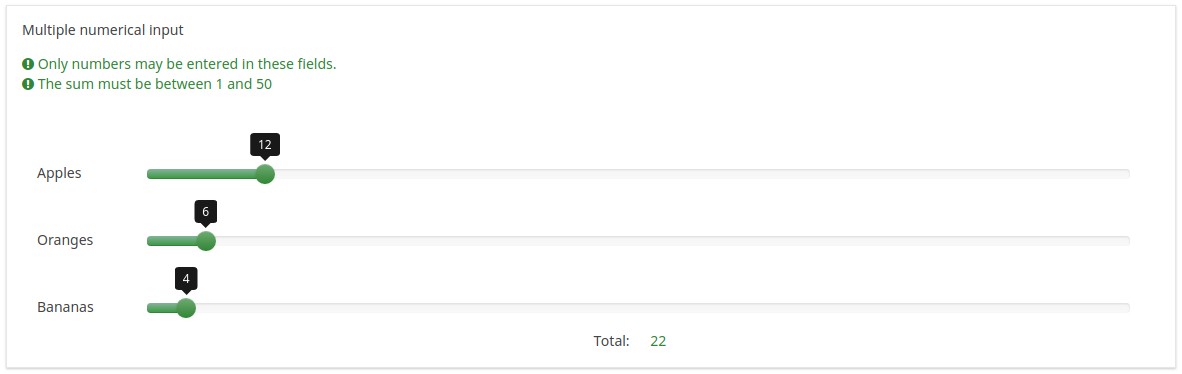
Slider-Layout verwenden (slider_layout)
Beschreibung
Wenn dieses Frageattribut auf „Ein“ gesetzt ist, ändert es das Layout der Frage, sodass es wie ein Schieberegler aussieht.
'Verfügbare Optionen
- Ein
- Aus (Standard)
Slider-Ausrichtung (slider_orientation)
Beschreibung
Der Schieberegler kann entweder horizontal oder vertikal ausgerichtet sein.
'Verfügbare Optionen
- Horizontal
- Vertikal
Slider handle shape (slider_handle_shape)
Description
The shape of the handle can be changed with the help of this question attribute. Click on the dropdown list to see all the available options.
Valid values
- Circle (default)
- Square
- Triangle
- Custom - it is defined in CSS using the Font Awesome font.
Slider handle Unicode shape (slider_handle_unicode_shape)
Description
Type in here the unicode code defined in CSS. To use it, select custom from the handle shape dropdown list.
Valid values
- Any Font Awesome Unicode characters
Slider-Minimalwert (slider_min)
Beschreibung
Wenn „slider_layout“ festgelegt ist, legt dieses Frageattribut den Wert des linken Endes des Schiebereglers fest. Standardmäßig ist dieser Wert auf 0 gesetzt. Mit dem Ausdrucksmanager kann (ohne geschweifte Klammern) ein Mindestwert eingestellt werden. Bitte beachten Sie jedoch, dass dieser Wert berechnet werden muss, „bevor“ der Ausdruck angezeigt wird. Beispielsweise wird kein benutzerdefinierter Wert angezeigt, wenn der Ausdruck und die im jeweiligen Ausdruck verwendeten Frage- und/oder Frage-Antwort-Codes auf derselben Seite angezeigt werden. In diesem Fall verwendet das Attribut den Standardwert 0.
Gültige Werte
- Beliebige Zahl
- Ausdrücke, ohne geschweifte Klammern.
Slider-Maximalwert (slider_max)
Beschreibung
Wenn „slider_layout“ festgelegt ist, legt dieses Frageattribut den Wert des rechten Endes des Schiebereglers fest. Standardmäßig ist dieser Wert auf 100 eingestellt. Mit dem Ausdrucksmanager kann (ohne geschweifte Klammern) ein Maximalwert eingestellt werden. Bitte beachten Sie jedoch, dass dieser Wert berechnet werden muss, „bevor“ der Ausdruck angezeigt wird. Beispielsweise wird kein benutzerdefinierter Wert angezeigt, wenn der Ausdruck und die im jeweiligen Ausdruck verwendeten Frage- und/oder Frage-Antwort-Codes auf derselben Seite angezeigt werden. In diesem Fall verwendet das Attribut den Standardwert 100.
Gültige Werte
- Beliebige Zahl
- Ausdrücke, ohne geschweifte Klammern.
Slider-Genauigkeit (slider_accuracy)
Beschreibung
Wenn „slider_layout“ aktiviert ist, legt dieses Frageattribut den Schrittwert des Schiebereglers fest. Der Expression Manager kann ebenfalls verwendet werden (ohne geschweifte Klammern). Bitte beachten Sie jedoch, dass dieser Wert berechnet werden muss, „bevor“ der Ausdruck angezeigt wird. Beispielsweise wird kein benutzerdefinierter Wert verwendet, wenn der Ausdruck und die im jeweiligen Ausdruck verwendeten Frage- und/oder Frage-Antwort-Codes auf derselben Seite angezeigt werden. In diesem Fall verwendet das Frageattribut den Standardwert 1.
Gültige Werte
- Jeder positive numerische Wert
- Ausdrücke, ohne geschweifte Klammern.
Slider startet an der mittleren Position (slider_middlestart)
Beschreibung
Wenn aktiviert, wird der Griff in der Mitte des Schiebereglers angezeigt.
'Verfügbare Optionen
- Ein
- Aus (Standard)
Slider initial value (slider_initial_value)
Description
If the slider option is enabled, you can use type in this field a value that will represent the default start value of the slider. By default, this value correspond to the slider's minimum value. To customize it, you may also use expressions. Please note that the custom value has to be calculated before the expression is displayed. For example, no custom value is displayed if the expression and the question and/or question answer codes used within the respective expression are displayed on the same page. If this happens, then the question attribute will inherit the value established in the "slider minimum value" field.
Valid values
- Any number
- Expressions, without curly brackets.
Slider reverse (slider_reverse)
Description
If enabled, the direction of the slider will be reversed, while the maximum value will be displayed on the left-end of the slider and the minimum value on the right side.
Available options
- On
- Off (default)
Slider reset (slider_reset)
Description
If enabled, a reset button is added on the screen to allow survey participants to reset the slider to "0" or to the initial value of the slider (if used).
Available options
- On
- Off (default): no reset slider button is displayed
Slider-Anfangswert (slider_default)
Beschreibung
Wenn das „Slider-Layout“ aktiviert ist, können Sie dieses Frageattribut verwenden, um den Anfangswert festzulegen, der in der Datenbank gespeichert wird. Wenn die Frage beispielsweise obligatorisch ist und der Umfrageteilnehmer die Antwort abschickt, ohne den Schieberegler zu bewegen, wird davon ausgegangen, dass er oder sie die Frage mit dem Standardwert beantwortet hat.
'Verfügbare Optionen
- Ein (Standard)
- Aus
Mindest- und Höchstwert des Schiebereglers anzeigen (slider_showminmax)
Beschreibung
Aktivieren Sie diese Option, um den minimalen und maximalen Wert unter dem Schieberegler anzuzeigen.
'Verfügbare Optionen
- Ein
- Aus (Standard)
Schieberegler für Texttrennzeichen links/rechts (slider_separator)
Beschreibung
Dieses Frageattribut legt das Trennzeichen fest, das zum Anzeigen von Textbeschriftungen auf der linken und rechten Seite des Schiebereglers verwendet wird.
Nehmen wir an, Sie möchten von Ihren Befragten herausfinden, welche Früchte sie gerne essen. Legen Sie zunächst den Texttrenner im Feld „Schieberegler links/rechts Texttrenner“ fest – in diesem Beispiel verwenden wir einen einfachen vertikalen Balken: „ | “.
Formatieren Sie dann Ihre Unterfragen wie folgt:
'Gültige Optionen
- Beliebiges Zeichen
'Beispiel
- Importieren Sie das folgende Fragebeispiel in Ihre Installation, um zu sehen, wie eine solche Frage aussehen würde: Separator_multiple_numerical_input_question_type.zip.!N !
Statistik
Show in public statistics (public_statistics)
Description
This attribute allows the survey administrator to chose if a particular question results should be displayed to the survey participants after they submitted the survey.
The default setting for each question is 'Off' (=Do not show the question statistics to the respondents). You have to enable this for every single question if you want to show the survey statistics of that (those) particular question(s) to the survey participants after the survey submission.
Available options
- On
- Off (default)
Display chart (display_chart)
Description
This attribute allows the survey administrator to choose if a chart that contains the question results should be displayed to the survey participants after they filled out the survey.
- public statistics survey setting from the presentation & navigation settings
- show graphs survey setting from the presentation & navigation settings
- public statistics question attribute, and
- display chart question attribute.
Available options
- On
- Off (default)
Chart type (chart_type)
Description
This attribute allows the survey administrator to choose which type of chart will be displayed to the respondent once he/she finished filling out the survey.
Available options
- Bar chart
- Pie chart
- Radar
- Line
- PolarArea
- Doughnut